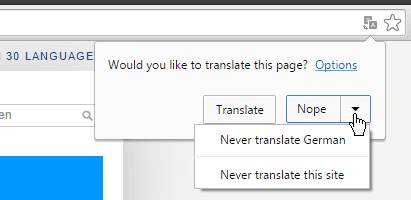Hoy un truco rápido que uso a menudo y me parece de lo más útil…
Hoy un truco rápido que uso a menudo y me parece de lo más útil…
Si, como yo, eres usuario habitual e GMail, tanto de su versión gratuita como de su versión corporativa (Google Apps For Work), una cosa que es bastante molesta es no poder guardar a disco los correos electrónicos en su estado original. Esto puede ser útil para muchas cosas: archivo en carpetas concretas junto a expedientes y otra documentación, adjuntarlos físicamente a otros correos para facilitar su apertura y consulta del original, incluyendo las cabeceras, etc…
Si usas un cliente de correo como Thunderbird, por ejemplo, es muy sencillo pues disponen de un botón de "Guardar" que los almacena en disco con el formato estándar EML (RFC 822, archivos con extensión ".eml"). Microsoft Outlook, por ejemplo, no los guarda ene ste formato sino en un propio con extensión .msg, pero sí que abre los .eml.
Bien, el caso es que Google no facilita desde la interfaz Web de GMail que guardemos a disco los correos electrónicos, ya que le interesa que los tengamos guardados en su servicio, así que muchos acabamos imprimiéndolos a PDF y cosas similares para guardar una copia fuera del correo. Pero esto no deja ser un sucedáneo, puesto que muchas veces no se ven bien y además no guarda el contenido original, solo su representación, careciendo de las cabeceras y otra información interna que puede ser útil.
Lo cierto es que hay un truco muy sencillo que nos permite conseguir almacenar cualquier correo de GMail en formato estándar EML.
SIGUE LEYENDO para saber cómo conseguirlo de manera muy sencilla.
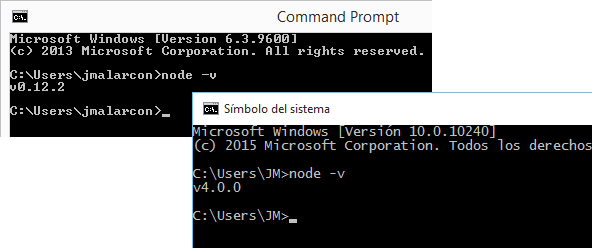


 El inglés es el idioma más hablado del mundo, la
El inglés es el idioma más hablado del mundo, la